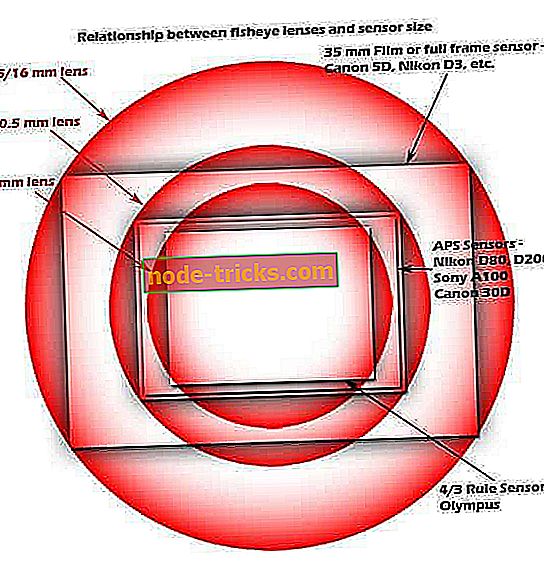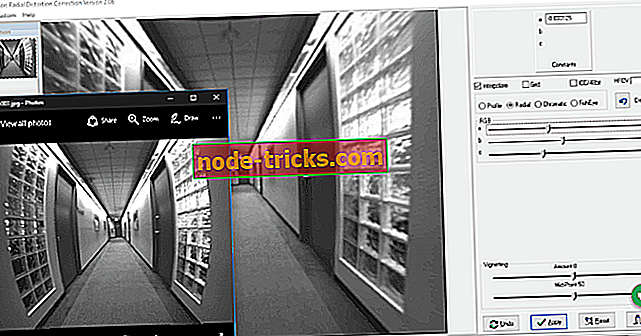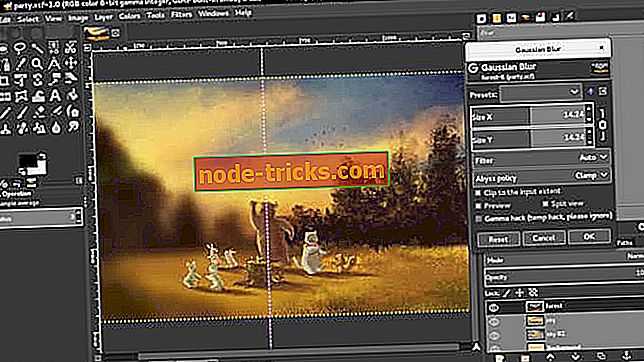5 geriausios programinės įrangos, skirtos „Windows 10“ objektyvo iškraipymui ištaisyti
Programinė įranga, kuri ištaiso „Windows“ objektyvo iškraipymus, leis jums lengvai ištaisyti objektyvo iškraipymo problemas ir procesas paprastai yra ir rankinis, ir automatinis. Tokios priemonės naudoja įvairias automatines ir rankines procedūras, priklausomai nuo nuotraukų tipų, kuriuos reikia nustatyti. Kai kurios programos yra skirtos objektyvo paskirstymo korekcijai, o kitos yra vaizdo redaktoriai, kurie yra supakuoti su daugybe parinkčių, skirtų objektyvo iškraipymui reguliuoti.
Automatiniai procesai, naudojami šiuose įrankiuose objektyvo iškraipymui ištaisyti, yra pagrįsti vaizdo turiniu arba kitais elementais, pvz., Objektyvu, objektyvo židinio nuotoliu, fotoaparato modeliu ir dar daugiau.
Rankiniai procesai leidžia tiksliai sureguliuoti vaizdą rankiniu būdu, naudojant visus slankiklius. Beveik visos programos, leidžiančios išspręsti vaizdo iškraipymus, suteikia galimybę peržiūrėti galutinį rezultatą. Mes surinko penkis tokius įrankius, kurie padės jums lengviau priimti sprendimą, todėl prieš priimdami galutinį sprendimą patikrinkite jų savybes ir privalumus.
- 1
IMADIO „Fisheye-Hemi“ papildinys
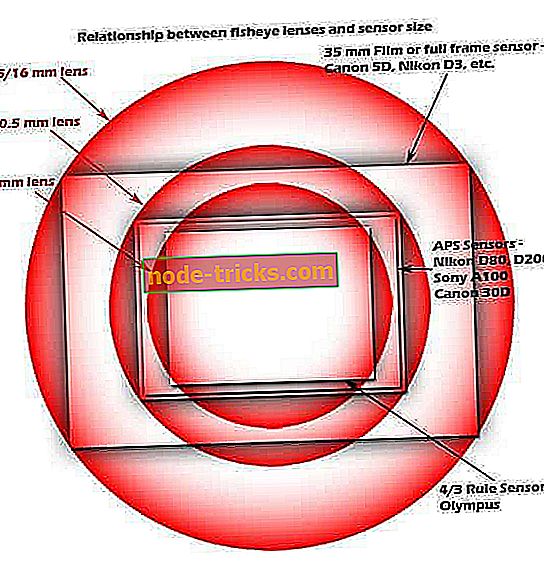
IMADIO „Fisheye-Hemi Plug-In“ leidžia matyti visą pusrutulį be iškraipymų, remiantis oficialiąja programinės įrangos svetaine. Šis patogus įrankis žada automatiškai pakeisti jūsų žuvų akių vaizdus, siekiant sumažinti iškraipymus ir maksimaliai išsaugoti visas jūsų nuotraukų detales. Išsiaiškinkite keletą geriausių ir įdomiausių funkcijų, kurias galėsite mėgautis, jei nuspręsite naudoti šį įrankį:
- „IMADIO“ „Fisheye-Hemi“ papildinys yra „Photoshop“ ir „Photoshop“ suderinamų programų suderinamų filtrų rinkinys; tai taip pat puikiai tinka „Lightroom“ ir daugiau įrankių, ir jis ištaiso pusrutulio žuvų akių lęšio iškraipymą.
- Šis įrankis suteiks estetiniu vaizdu vaizdą, naudojant unikalią žemėlapių kūrimo technologiją.
- Jūs galėsite mėgautis normalesniu žmonių vaizdu, nes jų veidai ir kūnai nebebus iškraipomi.
- Šis įrankis taip pat ištiesina vertikalias linijas.
- IMADIO „Fisheye-Hemi Plug-In“ siūlo geresnę vaizdų skiriamąją gebą, taip pat rodo geresnę kompoziciją ir rėminimą daug geriau, palyginti su kita programine įranga.
- Svarbiausias įrankio bruožas yra tai, kad jis neiškraipo žmonių ir išsaugo natūralią išvaizdą.
Išsamesnės informacijos apie šį įrankį galite sužinoti, jei einate į savo oficialią svetainę ir apsižvalgykite. Svetainėje yra daug detalios informacijos ir įvairių pavyzdžių, kaip ši programinė įranga veikia ir ką ji gali padaryti. „IMADIO“ Fisheye-Hemi Plug-In yra viena iš geriausių programinės įrangos, kuri ištaiso objektyvo iškraipymus, kuriuos galite rasti ten.
- 2
DxO ViewPoint 2

„DxO ViewPoint 2“ yra naujausia DxO Labs deformacijos ir perspektyvinio korekcijos įrankio versija. Tai gali būti sėkmingai naudojama kaip atskira programa ir kaip „Adobe Photoshop“ papildinys ir populiaresnės programos. Pažvelkite į svarbiausias funkcijas, įtrauktas į šį nuostabų programinės įrangos gabalą:
- Pagrindinės funkcijos apima automatinį iškraipymų taisymą naudojant įrankio optinius modulius.
- Taip pat yra galimybė rankiniu būdu iškreipti pataisymus.
- Ši programinė įranga taip pat apima naują 8 taškų perspektyvos korekcijos įrankį.
- Oficialioje programinės įrangos svetainėje rasite išsamų vadovą, kuris apima ir automatinį, ir rankinį iškraipymų koregavimą, kurį bus lengva suprasti net pradedantiesiems.
- Vadovas taip pat moko vartotojus apie įvairias pataisas, pvz., Apimties deformaciją ir perspektyvą, kuri leis pasiekti kokybiškų rezultatų.
- Po to, kai pataisėte savo atvaizdą ir jis tapo taip, kaip norėjote, galėsite jį išsaugoti.
- Naudodami šią naujausią programinės įrangos versiją, jūs galėsite lengvai ištaisyti perspektyvas ir nustatyti visus iškraipytus elementus, esančius jūsų nuotraukų kraštuose.
Atsisiųskite „DxO ViewPoint 2“ bandomąją versiją arba nusipirkite programą, kad sužinotumėte visas jo savybes ir tai, kad ji tikrai taps jūsų nepaprastai svarbiu jūsų plataus kampo objektyvo draugu.
- 3
RadCor
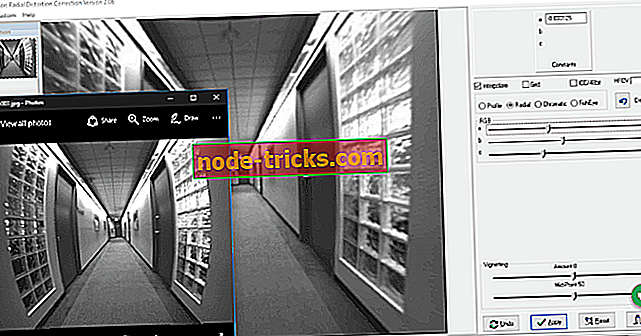
„RadColor“ reiškia „Radial Distortion Correction“ (radialinio iškraipymo korekcija), ir tai yra skirta programinė įranga, skirta objektyvo iškraipymo korekcijai. Jame yra daug galimybių ištaisyti iškraipymus, kuriuos sukelia įvairūs fotoaparato objektyvai. Šis įrankis suteikia automatinio ir rankinio koregavimo parinktis ir siūlo nuostabius rezultatus. Pažvelkite į įdomiausias funkcijas, įtrauktas į šį įrankį:
- Automatinis objektyvo iškraipymo pataisymas suteikia EXIF pagrindu objektyvo iškraipymo korekciją.
- Įkeliant iškraipytą paveikslėlį, turite pasirinkti mygtuką Profilis, o RadCor aptiks nuotraukos EXIF duomenis.
- Taip pat galėsite pataisyti objektyvo iškraipymus partijoje, taip pat tam tikrą fotoaparato markę, objektyvą ir modelį, o partijos korekcijai netgi nereikės nurodyti židinio nuotolio.
- Jei norite naudoti rankinio objektyvo iškraipymo korekciją, turėsite pasirinkti Radial radijo mygtuką.
- Rankiniam režimui yra trys slankikliai, ir jūs galėsite perkelti slankiklius, kad ištaisytumėte objektyvo iškraipymą.
- Slankiklių reikšmės priklausys nuo vaizde esančių iškraipymų kiekio.
- Mygtukas „Žuvies akis“ leidžia pataisyti žuvų akių objektyvo iškraipymus.
- „Chromatic“ parinktis leidžia koreguoti „Red“, „Green“ ir „Blue“ kanalų nuotraukų spalvas.
- Taip pat galite pasirinkti „Tinklelio“ parinktį ir tai leis jums atvaizduoti tinklelį jūsų nuotraukoje, kuri padės jums daug pataisyti iškraipymus.
Kai gausite norimą rezultatą, galite išsaugoti galutinę nuotrauką. Tai puiki programinė įranga, leidžianti pataisyti objektyvo iškraipymus, todėl įsitikinkite, kad atsisiųsite „RadCor“, nes jis idealiai tinka ir pradedantiesiems, ir profesionaliems naudotojams.
- 4
„PhotoDemon“

„PhotoDemon“ yra atviro kodo nuotraukų redaktorius, kuriame yra objektyvo iškraipymo korekcijos įrankis. Jūs galėsite naudoti šį sluoksnį palaikantį vaizdo redaktorių, kad galėtumėte tvarkyti, redaguoti ir padaryti savo nuotraukas gražesnius nei bet kada. Priemonė, kuri lengvai ištaiso objektyvo iškraipymą, yra prieinama kartu su kitu patogiu įrankiu, kuris leidžia pridėti objektyvo iškraipymus. Peržiūrėkite kitas funkcijas, įtrauktas į šį nuotraukų redaktorių:
- Programos sąsaja yra lengvai naudojama net pradedantiesiems.
- Kai įkeliate nuotrauką į programos sąsają, turite pereiti prie efektų - iškreipti - pataisyti esamus objektyvo iškraipymus ir pamatysite naują langų atidarymą, kuris leidžia reguliuoti iškraipymo korekcijos parametrus.
- Jūs taip pat galėsite stebėti jūsų nuotraukoje padarytus pakeitimus realiu laiku, kai nustatysite slankiklius.
- Peržiūros skydelis turi pranašumą, nes jį lengva taisyti.
- Štai ką galite pataisyti ir koreguoti: Korekcijos stiprumas, koregavimo priartinimas, taisymo spindulys ir kokybė.
- Jūs taip pat turite galimybę pasirinkti, ką daryti su pikseliais, kurie yra už pataisytos srities.
- „PhotoDemon“ nereikalauja diegimo, interneto prieigos ar kitų išorinių elementų.
Tai galingas įrankis, kuris jums pasiūlys daugiau nei 100 komunalinių paslaugų, kurios yra daug greičiau, palyginti su kitomis esamomis rinkos priemonėmis. Kadangi dizaineriai sukuria savo sąsają, jis pasirodys be vargo. Sužinokite daugiau apie šį patogų įrankį ir atsisiųskite „PhotoDemon“, kad išbandytumėte savo nuotraukas dabar.
- 5
GIMP
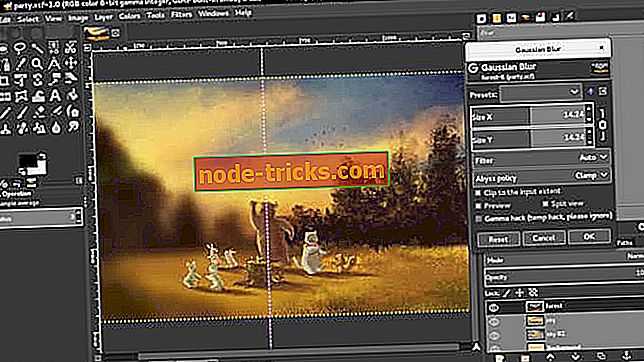
Paskutinis, bet ne mažiau svarbus dalykas yra tai, kad GIMP yra dar viena puiki galimybė, leidžianti išspręsti iškraipytus vaizdus. Tai galingas atviro kodo vaizdo redagavimo įrankis, skirtas „Windows“ ir daugiau operacinių sistemų. Vienas iš didžiausių įrankių, kurie yra prieinami šioje programinėje įrangoje, žinoma, yra tas, kuris leidžia jums pataisyti objektyvo iškraipymą. Peržiūrėkite keletą įdomių elementų ir funkcijų, kurios yra supakuotos į šį įrankį:
- Objektyvo iškraipymo koregavimas GIMP yra paprastas valdyti, ir jį galima atlikti vaizdams su mažo ir vidutinio lęšio iškraipymu.
- Visi objektyvo iškraipymo koregavimai GIMP reikės atlikti rankiniu būdu, sureguliuojant kelis parametrus, bet tai tikrai sunku atlikti.
- Objektyvo iškraipymo korekciją rasite pagal filtrus - iškraipymus - objektyvo iškraipymą.
- Įdėję vaizdą su objektyvo iškraipymu, šį įrankį galite ištaisyti.
Galėsite atlikti pakeitimus realiuoju laiku ir peržiūrėti rezultatus peržiūros skydelyje. Taip pat galite naudoti šį įrankį, jei norite pridėti objektyvo iškraipymus vaizdams. Peržiūrėkite daugiau funkcijų, kurios yra supakuotos į šią programinę įrangą, ir atsisiųskite „GIMP“, kad pamatytumėte, kaip nuostabus jis veikia jūsų nuotraukose.
Tai yra geriausi penki įrankiai, kurie gali ištaisyti objektyvo iškraipymus jūsų nuotraukoms. Visi jie gali atlikti puikų darbą, nustatydami jūsų nuotraukas, taigi, nesvarbu, kuris iš jų jums bus naudingas, jums bus labai malonu. Sėkmės!